审核模板是可用于创建审核的一些列问题的列表。 Nimonik允许您从数百种免费的审核模板中进行选择,或者上传自己的个性化公司审核模板。
要创建公司审核模板,请转到“审核模板”页面,然后单击“创建公司模板”。

系统将提示您为新模板命名,还可以添加描述、重命名评估选项、选择默认报告设置以及基本用户和受限用户访问权限。 状态和其他审核元素可以在此页面上重命名,并且可以调整默认审核报告设置。
准备就绪后,您可以选择手动添加问题,或通过单击页面底部相应按钮上传CSV文件。
Nimonik 允许您上传自己的清单以创建审核模板。为此,必须对清单进行非常明确的格式化并以 .CSV 格式保存。您可以在公司模板上传页面上的 NimonikApp 帐户中下载现成的模板。
格式如下:
这些列将代表以下内容:
| 分组 | 项目 | 要求 | 附件信息 | 详情 | 风险 |
| X | A | — | — | — | 100 |
| X | B | — | — | — | 100 |
| X | C | — | — | — | 500 |
| X | D | — | — | — | 100 |
| Y | E | — | — | — | 100 |
- 分组(必要行*): 类别 – 相关审核项目的集合。创建审核时,您将能够选择要包括的类别。
- 在上表中,项目 A、B、C 和 D 属于类别 X,项目 E 属于类别 Y。
- 项目 (必要行*): 简短的审核问题。即使项目未展开,此信息也将可见。
- 要求: 对审核项目的详细描述。此信息在项目未展开时将部分可见,而在选择问题后将完全可见。
- 附加信息, 详情: – 允许您输入可在审核期间查看和编辑的文本的字段。可以通过单击审核中的“附加信息及详情”链接来访问它们
- 风险(默认值 = 100): 分配给每个审项目的数值乘以选定的评估值以确定核心。
- 在上面的示例表中,项目 C 的风险值为 500,而所有其他项目的风险值为 100。这意味着 C 的答案将确定可奖励给 X 组的 800 分中的 500 .
您可能还希望在您的审核模板中包含跳转问题,这将允许审核员在选择特定状态时跳过问题。有关跳转问题的更多信息,请参阅“审核”部分的“跳转问题”文章。
.完成清单后,将其保存为 CSV 文件。为了减少遇到错误的机会,请确保在保存之前,除了在您的工作表中输入的清单之外没有其他数据。
要上传您的 CSV 文件,请转到创建模板页面。输入有关您的模板的所有相关信息,然后选择上传 CSV/Excel 文件选项。接下来单击选择文件,选择您的 CSV 文件,然后单击上传 CSV。确保列标题正确匹配,然后单击从 CSV 创建审核模板以创建新的公司模板。

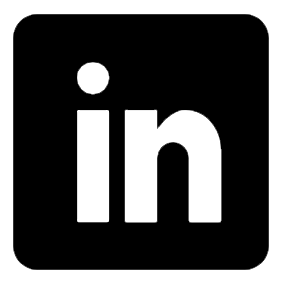
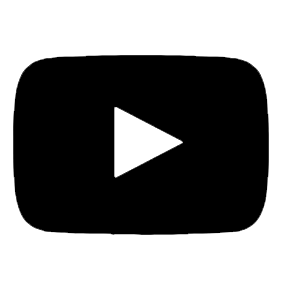
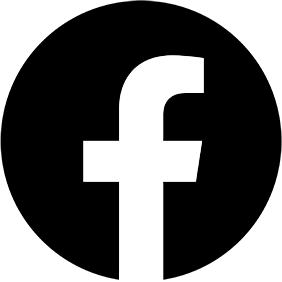
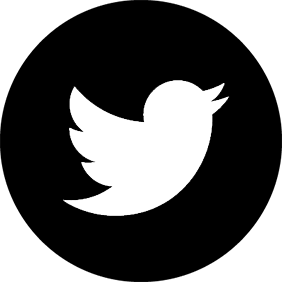
 沪公网安备31010602007801
沪公网安备31010602007801